Придбавши новий комп’ютер з операційною системою Windows, ви неминуче зіткнетеся з процесом його налаштування. Багато хто сприймає це як етап встановлення необхідних програм. Хоча це є важливою частиною, є ще кілька кроків, які варто виконати, щоб уникнути неприємностей у майбутньому, особливо якщо ви купили готовий ПК, а не збирали його самостійно.
Збереження ключа продукту
Якщо на вашому ноутбуці Windows вже була встановлена, то ключ продукту, найімовірніше, вже прив’язаний до материнської плати. У такому випадку, ризик його втратити мінімальний. Під час оновлення Windows він зазвичай розпізнається автоматично. Однак, щоб бути впевненим, рекомендується скористатися утилітою ProduKey. Вона допоможе вам знайти ключ Windows та, за необхідності, ключі Office. Скопіюйте ці ключі у текстовий файл і зробіть резервну копію, щоб мати їх під рукою.
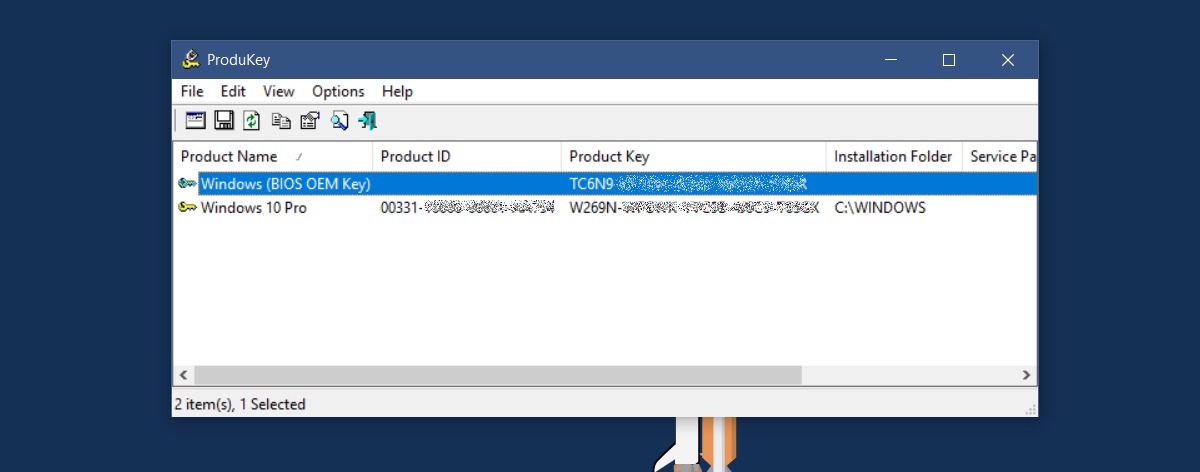
Оновлення системи
Microsoft регулярно випускає оновлення, в основному, для безпеки та виправлення помилок. Після покупки нового комп’ютера, першочерговим завданням має стати пошук та встановлення всіх доступних оновлень. Користувачі Windows 10 Home не мають можливості відкласти ці оновлення, як це можуть робити користувачі версії Pro. Краще завершити цей процес перед початком індивідуальних налаштувань. Завантаження та встановлення оновлень у фоновому режимі не заважатимуть вашій роботі.
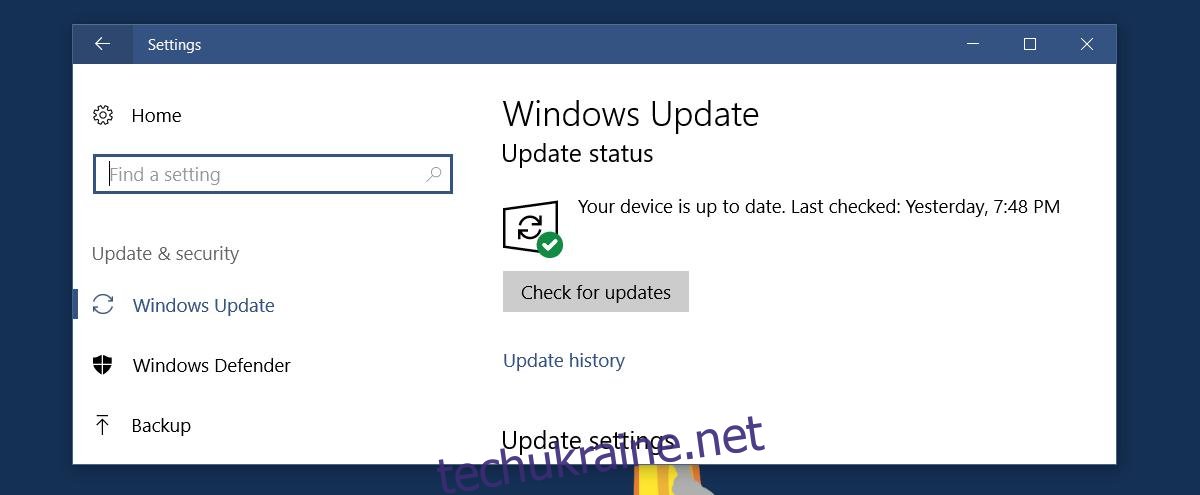
Резервне копіювання драйверів
Windows створює прихований розділ на вашому диску, де зберігається важлива інформація для відновлення системи. Цей розділ містить, зокрема, драйвери. У разі його пошкодження, ви можете зіткнутися з труднощами, особливо при перевстановленні Windows. Щоб запобігти цьому, варто зробити резервну копію всіх необхідних драйверів вашого комп’ютера.
Особливу увагу зверніть на драйвери для мережевої карти, Wi-Fi та відеокарти. Зберігайте резервні копії у надійному місці. У випадку виникнення проблем, наявність цих драйверів значно полегшить процес відновлення. Особливо важливо мати драйвери для підключення до інтернету, щоб швидко вирішити будь-які технічні негаразди.
Видалення непотрібних програм
Перед встановленням будь-яких програм, рекомендується видалити непотрібне програмне забезпечення, встановлене виробником комп’ютера або Windows. Це не тільки звільнить місце на диску, але й допоможе уникнути потенційних конфліктів з іншими програмами.
Фотографування серійних номерів
Багато ноутбуків, особливо HP та Dell, мають наклейки з серійними номерами та кодами обслуговування. Ці дані є важливими для ідентифікації вашого ПК під час пошуку драйверів на сайті виробника. Ці наклейки зазвичай розміщені на нижній частині корпусу або всередині відсіку для акумулятора. Оскільки з часом вони можуть вицвітати, розумним буде зробити їх фотографії і зберегти їх в надійному місці. Серійні номери є найпростішим способом отримати технічну підтримку.

Встановлення антивірусного програмного забезпечення
Windows 10 має вбудований захист Windows Defender. Якщо ви не плануєте його використовувати, переконайтеся, що встановили іншу антивірусну програму.
Збереження документів про гарантію
Зберігайте всі документи, що підтверджують покупку, та гарантійні талони. Для ноутбуків це не так критично, як для настільних ПК, де кожен компонент може мати окрему гарантію. Зберіть та зафіксуйте всю інформацію про гарантії для кожного компонента вашого комп’ютера.
У деяких випадках, наприклад, при заміні жорсткого диска на SSD, гарантія на новий компонент може бути окремою. Переконайтеся, що ви маєте всі необхідні документи.
Ідентифікація USB портів
Ноутбуки та настільні комп’ютери мають різні порти. Визначте, для чого призначений кожен з них. Наприклад, позначте порти USB, які можуть заряджати телефон, або ті, до яких ви підключаєте мишу. Зверніть увагу на порти USB 3.0 та USB C. Можна скористатися інструкцією до ПК, але краще один раз уважно оглянути всі роз’єми і запам’ятати їх призначення.
Розташування вентиляційних отворів та радіаторів
Конструкція ноутбуків відрізняється, тож не існує єдиного стандарту розташування радіаторів та вентиляційних отворів. Виробники розташовують їх так, як вважають за потрібне. Перевірте, де саме знаходяться вентиляційні отвори, щоб не перекривати їх під час роботи, наприклад, у ліжку. Також корисно знати, де розташовані радіатори, щоб уникати їх перегріву.
Корисно пошукати теплову карту вашого ноутбука. Вона покаже, які області нагріваються найбільше під час звичайної роботи. Інформацію про це не завжди легко знайти, бо виробники не часто її публікують. Можливо, ви знайдете її на сайтах, де роблять детальні огляди ноутбуків.
Створення інсталяційного диска
CD/DVD-приводи поступово зникають з ноутбуків та настільних комп’ютерів. Тому, разом з новим ноутбуком, ви не отримаєте інсталяційний диск. Проте, для Windows 10 це не є великою проблемою, бо ви можете завантажити програму Microsoft Media Creation Tool та створити завантажувальний USB. Однак, у випадку збою операційної системи, ви не зможете створити інсталяційний диск. Тому, рекомендується заздалегідь придбати USB-накопичувач та створити з нього інсталяційний диск. Це допоможе швидко відновити систему при необхідності.